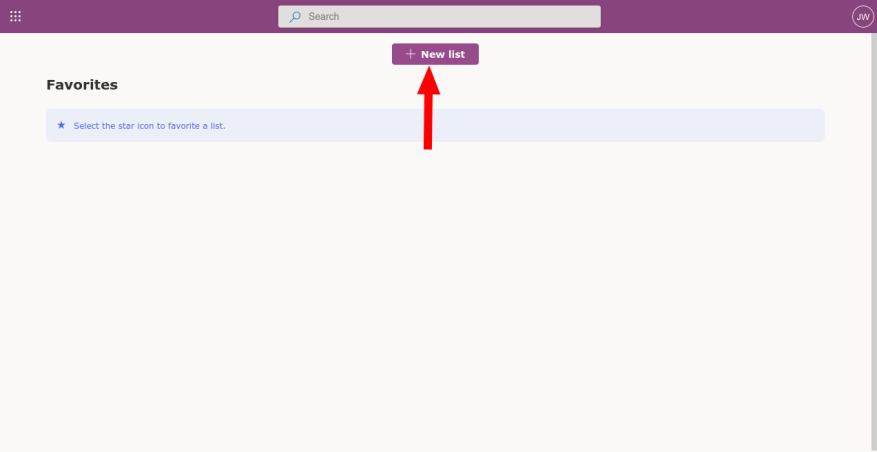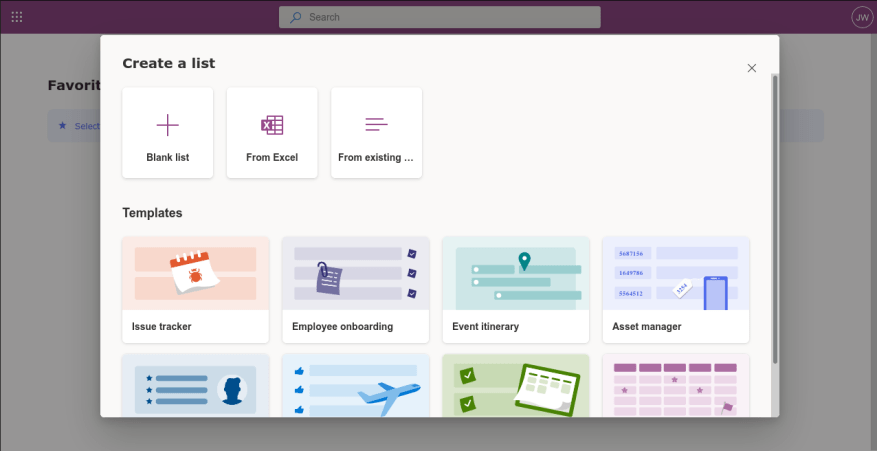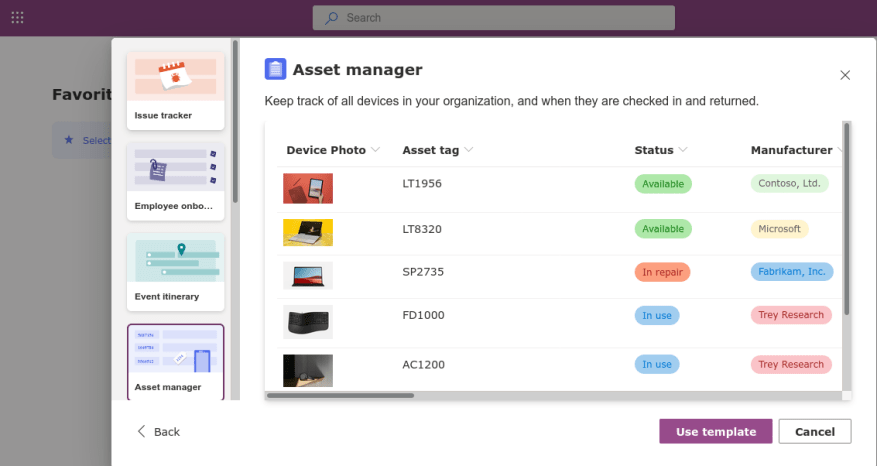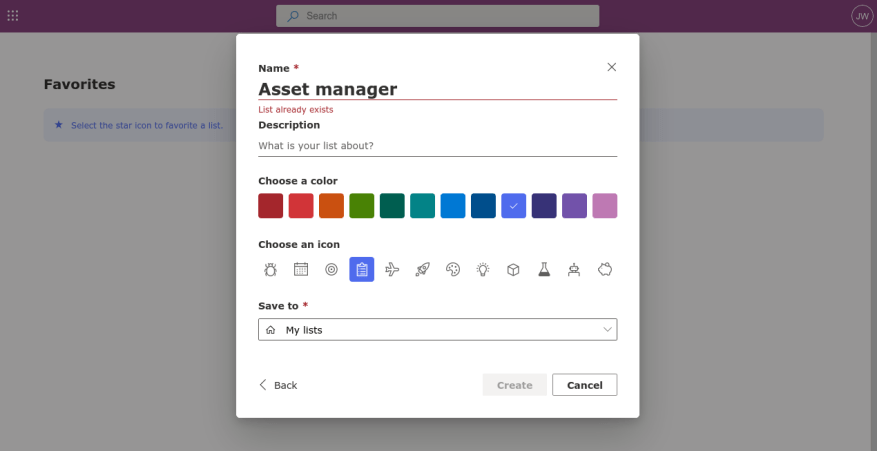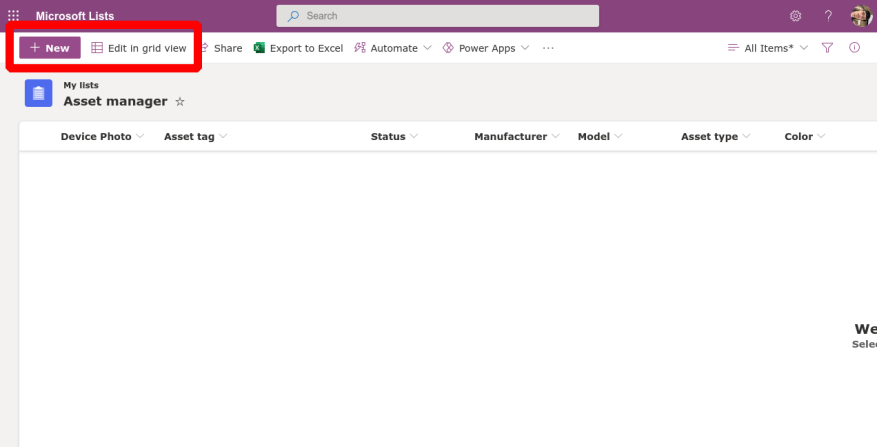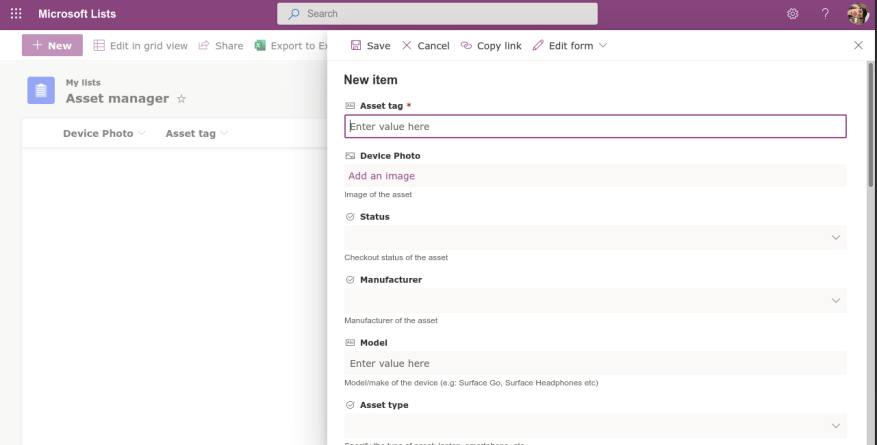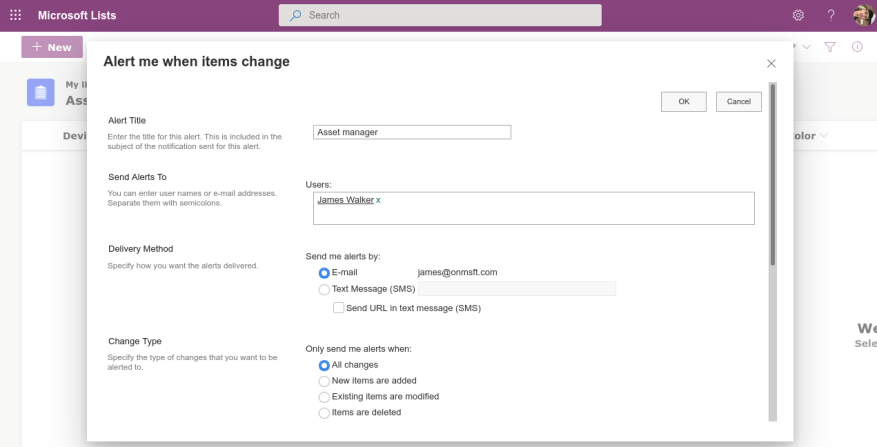Microsoft Lists è l’ultima aggiunta all’app Microsoft 365 stabile. Sebbene il nome possa indurti a cancellarlo come un’altra iterazione di attività, attività o pianificatore di Outlook, Lists è in realtà un’offerta unica che è più vicina a Excel rispetto a qualsiasi delle precedenti.
Basato su SharePoint e accessibile tramite un’interfaccia Web, Lists può essere visto come un tentativo di Microsoft di replicare soluzioni low-code come Airtable. È più “simile a un’app” rispetto a un foglio di calcolo, offrendo agli utenti molto più controllo rispetto a una normale app di elenchi come To-Do o il suo predecessore Wunderlist.
Il potere di Lists è davvero apprezzato solo vedendolo in azione. Supponendo che tu abbia un abbonamento valido, l’app verrà visualizzata nel cassetto delle app di Office 365: ha un’icona dai colori vivaci con una tavolozza calda.
Fai clic sul pulsante “Nuovo elenco” in evidenza per iniziare. Vale la pena dedicare un po’ di tempo all’anteprima dei modelli predefiniti, poiché illustrano il modo in cui Lists dovrebbe essere utilizzato.
Prendi il Tracker problema predefinito, per esempio. Utilizza un layout basato su griglia che è una via di mezzo tra un foglio di calcolo e un’app di elenchi convenzionale. Poi c’è l’Asset Manager, che è ancora più visivo: include immagini e una serie di chip informativi colorati.
Puoi iniziare un nuovo elenco da un modello facendo clic su “Usa modello”. Puoi anche creare un elenco da zero, che richiederà l’utilizzo di un’interfaccia in stile SharePoint per impostare i tuoi campi. È anche possibile importare un foglio di calcolo Excel, riducendo ulteriormente il divario tra gli elenchi e le applicazioni desktop convenzionali.
Comunque crei la tua lista, dovrai dargli un nome, una descrizione, un colore e un’icona. Una volta completata la configurazione, l’elenco si aprirà su una lavagna vuota.
Puoi aggiungere dati facendo clic sul pulsante “Nuovo” in alto a sinistra. Verrà visualizzato un modulo che ti consente di aggiungere un nuovo elemento all’elenco. I campi del modulo corrisponderanno a quelli configurati nell’elenco.
Quando stai facendo più aggiunte contemporaneamente, puoi passare alla vista Griglia dall’angolo in alto a sinistra. Questo trasforma tutto sullo schermo in un campo modificabile, molto simile a un foglio di calcolo. Utilizzando questa interfaccia, puoi gestire rapidamente i dati all’interno della tua lista.
Puoi esportare i tuoi dati in un foglio di calcolo Excel utilizzando il pulsante nella barra degli strumenti in alto. Un’altra opzione è ricevere un avviso e-mail o SMS ogni volta che i dati cambiano all’interno dell’elenco: fai clic sull’icona dei tre punti (“…”) in alto, quindi “Avvisami”. La finestra di dialogo che appare ti offrirà opzioni complete per consentirti di scegliere ciò su cui ricevere avvisi e quando e dove vengono inviate le notifiche.
Questo completa il nostro tour iniziale di Liste. Negli articoli futuri, esamineremo la creazione e la modifica di elenchi, la gestione dei dati all’interno degli elenchi e l’esplorazione delle diverse opzioni di visualizzazione disponibili nell’app. Vale anche la pena notare che Lists può integrarsi in molti altri strumenti Microsoft, inclusi Power Apps, Automate e Microsoft Teams, consentendoti di utilizzare il servizio come repository centrale per le tue informazioni.
FAQ
Come accedo per la prima volta a GTA Online?
Se stai entrando in GTA Online per la prima volta (è gratuito su Epic Store fino al 21 maggio), ecco alcuni suggerimenti per aiutarti a muoverti tra le tortuose strade piene di criminalità di Los Santos. Per giocare a GTA Online, devi prima completare il prologo della campagna per giocatore singolo.
Come posso iniziare su OnlyFans?
Per iniziare su OnlyFans ovviamente il primo passo è creare il tuo account. OnlyFans ti guiderà attraverso un processo di verifica per verificare la tua identità. La verifica richiede un documento d’identità con foto emesso dal governo aggiornato (preferibilmente passaporto).
Cosa puoi fare con il linguaggio di programmazione C++?
Può essere utilizzato per creare piccoli programmi o grandi applicazioni. Può essere utilizzato per creare script CGI o programmi DOS solo per console. C++ ti consente di creare programmi per fare quasi tutto ciò che devi fare.
Quanto costa l’utilizzo di OnlyFans?
Come per i fan, i creatori che desiderano utilizzare OnlyFans per condividere o vendere i propri contenuti possono creare un account con il sito gratuitamente. Dopodiché, i creatori sono quindi tenuti a configurare la propria pagina.
Come mi configuro come creatore di contenuti su OnlyFans?
Configurare come creatore di contenuti su OnlyFans è abbastanza facile da fare. Per iniziare, vai sul sito Web OnlyFans e registrati. È gratuito e facile da fare. Successivamente, dovrai inviare un ID per verificare la tua identità. Una volta completata questa procedura, il tuo account verrà approvato.
Come mi iscrivo a OnlyFans?
Per iniziare, vai sul sito Web OnlyFans e registrati. È gratuito e facile da fare. Successivamente, dovrai inviare un ID per verificare la tua identità. Una volta completata questa procedura, il tuo account verrà approvato.
Cosa devo fare la mia prima settimana su OnlyFans?
Nella tua prima settimana dovresti stabilire l’obiettivo di far iniziare la tua pagina OnlyFans sulla strada giusta, iniziare a costruire i canali di social media che hanno il maggior potenziale per attirare nuovi fan e iniziare a imparare il ritmo del sito e il community di fan che speri di costruire a lungo termine.
Come si gioca a GTA 5 in modalità giocatore singolo online?
Per giocare a GTA Online, devi prima completare il prologo della campagna per giocatore singolo. Ci vogliono solo circa 20 minuti. Saprai che il prologo è finito quando vedrai un filmato di Michael, uno dei personaggi principali, seduto in una sessione di terapia. Salta il filmato, apri il menu principale e puoi unirti a GTA Online…
Quando inizia il tutorial online di Grand Theft Auto?
Il tutorial inizia subito dopo il processo di creazione di un personaggio. Dopo aver avviato una sessione online, i giocatori di Grand Theft Auto Online vengono accolti da un filmato in cui fanno un giro con Lamar.
Quanto tempo ci vuole per avviare GTA Online in singleplayer?
Guida per principianti di GTA Online: per iniziare Per poter giocare a GTA Online, devi prima completare il prologo della campagna per giocatore singolo. Ci vogliono solo circa 20 minuti. Saprai che il prologo è finito quando vedrai un filmato di Michael, uno dei personaggi principali, seduto in una sessione di terapia.
Come faccio a iscrivermi a GTA Online?
Salta il filmato, apri il menu principale e potrai unirti a GTA Online e iniziare a creare il tuo personaggio. GTA Online è un gioco enorme che all’inizio può creare molta confusione. Abbraccialo e sappi che, mentre continui a giocare e a familiarizzare con tutte le sue attività e sistemi, comincerà ad avere più senso.
Come creo il mio primo programma C++?
Creiamo il nostro primo file C++. Apri Codeblocks e vai su File> Nuovo> File vuoto. Scrivi il seguente codice C++ e salva il file come myfirstprogram.cpp ( File > Salva file come ): cout << "Hello World!"; Non preoccuparti se non capisci il codice sopra: ne parleremo in dettaglio nei capitoli successivi.
Come si esegue un programma C++ in Visual Studio?
Esegui Dev/C++ Vai al menu Start > Tutti i programmi > Bloodshed Dev-C++ > Dev-C++. Questo dovrebbe avviare il programma. 2. Creare un nuovo file sorgente Una volta aperto il programma, è necessario creare un nuovo file sorgente in modo da poter iniziare a scrivere il primo programma. Per fare ciò, seleziona File > Nuovo > File di origine.
Come creare un file in linguaggio C?
Ogni volta che vuoi lavorare con un file, il primo passo è creare un file. Un file non è altro che lo spazio in una memoria in cui sono archiviati i dati. Per creare un file in un programma ‘C’ viene utilizzata la seguente sintassi, FILE *fp; fp = fopen (“nome_file”, “modalità”);
Come scrivo il mio primo programma in Visual Studio?
Una volta aperto il programma, devi creare un nuovo file sorgente in modo da poter iniziare a scrivere il tuo primo programma. Per fare ciò, seleziona File > Nuovo > File di origine. Il percorso è mostrato nella figura sopra. Questo aprirà un’area in cui potrai digitare il tuo codice.